Ändern Sie die Fußzeile in Ihrem WordPress-Admin-Panel
Veröffentlicht: 2022-08-26Gelegentlich möchten Sie, dass das von Ihnen erstellte WordPress-Theme bekannt wird. Die meisten WordPress-Profis tun dies, indem sie ihren Website-Fußzeilen einen Anmeldelink hinzufügen. Wenn Sie jedoch noch einen Schritt weiter gehen möchten, warum ändern Sie nicht die Fußzeile in Ihrem WordPress-Admin-Panel? Tatsächlich könnten Theme-Designer diesen einfachen Hack ihren Kunden als zusätzliche Belohnung oder als kostenlosen Bonus in ihren Themes anbieten (wie es viele Plugin-Autoren tun). Sie können Ihre WordPress-Admin-Fußzeile jedoch leicht optimieren, und weiter unten in diesem Artikel erfahren Sie, wie.
Wie ändere ich die Fußzeile in Ihrem WordPress-Admin-Panel?
Bei der Erstellung von WordPress-Themes und -Plugins müssen Entwickler mehr als nur die Funktionalität des von ihnen geschriebenen Codes berücksichtigen. Obwohl es zahlreiche Möglichkeiten gibt, dies zu erreichen, einschließlich der Erstellung einzigartiger Zielseiten und der Nutzung sozialer Medien, wird häufig ein einfacher Schritt vergessen. Dieser Schritt ist das Anpassen der Fußzeile im WordPress-Adminbereich. Anstatt die Standardeinstellung zu belassen, kannst du die Fußzeile in deinem WordPress-Admin-Panel ändern und deine eigenen Links und Nachrichten hinzufügen .
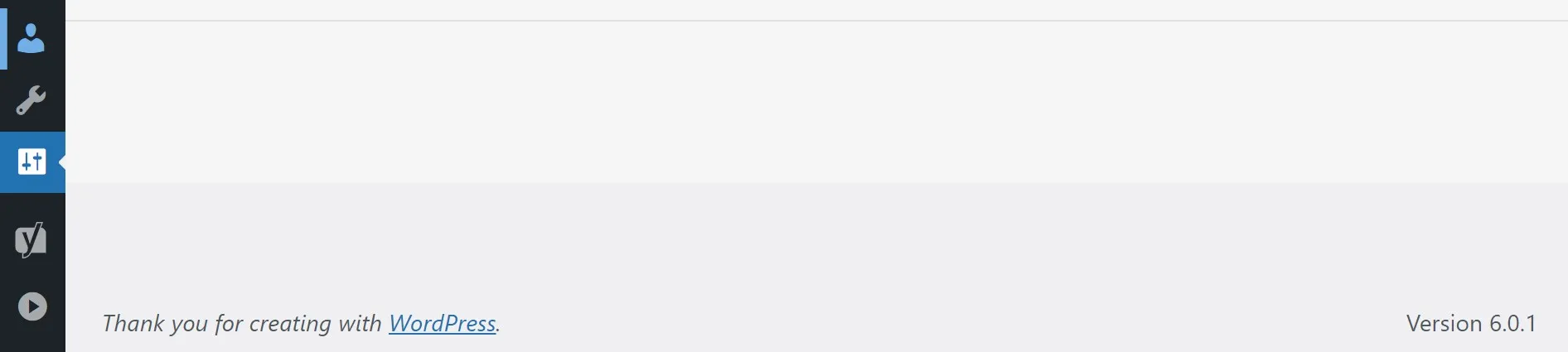
Die gute Nachricht ist, dass diese Aufgabe nicht so schwierig ist, wie es scheinen mag. Weil WordPress-Hooks für dieses Verfahren von entscheidender Bedeutung sind und wir uns zunächst die Zeit nehmen, sie in diesem Artikel ausführlich zu erläutern. Machen wir uns jetzt an die Arbeit.
Was sind WordPress-Hooks?
Grundsätzlich sind WordPress-Hooks kleine Code-Platzhalter, die von Entwicklern hinterlassen wurden. Benutzerdefinierte Funktionen können an diese Platzhalter „angehängt“ werden, damit Sie eine vorhandene Funktion auf Ihrer Website hinzufügen oder ändern können . Ein großer Vorteil der Verwendung von Hooks besteht darin, dass Sie es vermeiden können, aktuelle WordPress-Vorlagendateien oder Theme-/Plugin-Dateien direkt zu bearbeiten. Dies schützt Ihre Anpassungen davor, durch zukünftige Updates des Designs, der Plugins oder des WordPress-Kerns überschrieben zu werden.
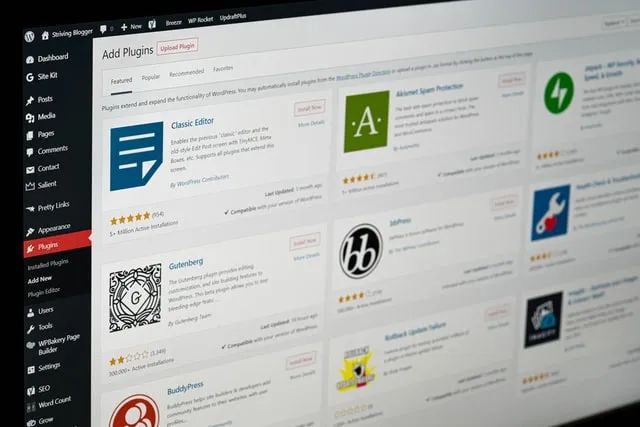
Ihr Code hat die gleiche Wirkung, als ob er sich physisch an derselben Stelle wie der Haken befinden würde, wenn Sie ihn an dem entsprechenden Haken „einhängen“. Es ist einfach, den Überblick über Ihren gesamten Code zu behalten, da Sie dies am besten in der Datei functions.php Ihres untergeordneten Designs oder in einem Plugin tun, das nur für Ihre Website erstellt wurde.
Es gibt zwei Arten von WordPress-Hooks:
- Mit Aktionshaken können Sie zusätzliche Features und Funktionen hinzufügen.
- Filter-Hooks hingegen ermöglichen es Ihnen, bestehende Funktionalitäten zu verändern.
Das Erstellen einer benutzerdefinierten Funktion, die als Callback-Funktion oder einfach als Callback bezeichnet wird, ist der erste Schritt, um sich an etwas „anzuhängen“. Um sich in eine bestimmte Aktion oder einen Filter-Hook „einzuhängen“, müssen Sie die Funktionen add action() bzw. add filter() verwenden. Diese Funktion akzeptiert dieselben Parameter wie add action() und add filter() . Hook-Namen und Callback-Namen sowie die Hook-Priorität und die Anzahl der Argumente, die die Callback-Funktion empfängt, sind alle in der Liste der Hook-Parameter enthalten.
Nun, das ist aus dem Weg, kommen wir zu den Codebeispielen, mit denen Sie die Fußzeile in der Fußzeile Ihres WordPress-Admin-Panels anpassen können. Wie Sie sehen werden, unterscheidet es sich von der Bearbeitung der Fußzeile auf Ihrer WordPress-Website, da Sie dafür Filter-Hooks verwenden müssen.
Verwenden von benutzerdefiniertem Code zum Ändern der Fußzeile in Ihrem WordPress-Adminbereich
Es gibt ein paar Dinge, die Sie beachten sollten, bevor Sie benutzerdefinierten Code zu Ihrer WordPress-Website hinzufügen. Stellen Sie zunächst sicher, dass Sie ein Backup Ihrer Website erstellen, bevor Sie neuen Code implementieren. Dies ist eine Sicherheitsvorkehrung für den Fall, dass ein fehlerhafter Code eine Fehlfunktion der Website verursacht. Auf diese Weise können Sie selbst im Katastrophenfall die Website entweder manuell sichern oder ein Backup-Plugin verwenden, um dies zu tun.


Stellen Sie zweitens sicher, dass Sie benutzerdefinierte Code-Snippets nur in dafür vorgesehenen Bereichen einfügen . Mit FTP können Sie den Code entweder in der functions.php Ihres Child-Themes oder in einem geeigneten Plugin für Ihre Site platzieren. Lassen Sie uns nun herausfinden, wie Sie die Fußzeile in Ihrem WordPress-Admin-Panel ändern können.
Wie ändere ich die Admin-Fußzeile in Ihrem WordPress-Admin-Panel?
Jetzt sind wir beim lustigen Teil angelangt – wir erklären gleich, wie Sie die Fußzeile in Ihrem WordPress-Admin-Panel anpassen können. Sie können diesen Bereich nutzen, um nützliche Links hinzuzufügen oder ihn einfach besser mit Ihrer Website und Ihrer Marke in Verbindung zu bringen .
Um diese Technik durchzuführen, müssen Sie lediglich die Datei functions.php für Ihr Design öffnen und den folgenden Code hineinkopieren:
1 2 3 4 5 6 7 | function remove_footer_admin () {echo 'Fueled by <a href="http://www.wordpress.org" target="_blank">WordPress</a> | Designed by <a href="http://www.wpfullcare.com" target="_blank"> WordPress Maintenance: <a href="https://www.wpfullcare.com" target="_blank">WPFullCare</a></p>' 'Fueled by <a href="http://www.wordpress.org" target="_blank">WordPress</a> | Designed by <a href="http://www.wpfullcare.com" target="_blank"> WordPress Maintenance: <a href="https://www.wpfullcare.com" target="_blank">WPFullCare</a></p>' ;}add_filter( 'admin_footer_text' , 'remove_footer_admin' ); |
Um Ihre eigenen Links oder etwas anderes, das Sie hier hinzufügen möchten, zu wiederholen, müssen Sie einige Änderungen am Code vornehmen . Andererseits können Sie dies auch mit dem Ultimate Dashboard-Plugin tun. Mit diesem Plugin erstellen Sie ganz einfach ein benutzerdefiniertes WordPress-Dashboard für Ihre Website und passen es vollständig an Ihre Bedürfnisse an.
Wie bereits erwähnt, können Sie diesem Bereich alles hinzufügen, was Sie möchten. Unser Team von WP-Experten vergisst jedoch nie, WordPress zu würdigen , denn unabhängig davon, wie anpassbar unser Administrationsbereich sein mag, ohne WordPress wäre nichts davon möglich. Wenn Sie das Bewusstsein der Menschen für WordPress schärfen möchten, raten wir Ihnen dringend, dieselbe Technik anzuwenden.
Das Endergebnis
Wir hoffen, dass unser Artikel Ihnen geholfen hat, WordPress-Hooks zu verstehen und wie Sie die Fußzeile in Ihrem WordPress-Adminbereich einfach ändern können. Wir wissen jedoch zu schätzen, dass die Einrichtung möglicherweise zu kompliziert klingt, insbesondere wenn Sie ein WordPress-Anfänger sind. Deshalb können Sie sich immer darauf verlassen, dass WordPress-Profis alles für Sie erledigen. Von der Durchführung regelmäßiger Aktualisierungen bis hin zur Erfüllung Ihrer spezifischen Anfrage wissen Sie, dass Ihre Website in guten Händen ist.
